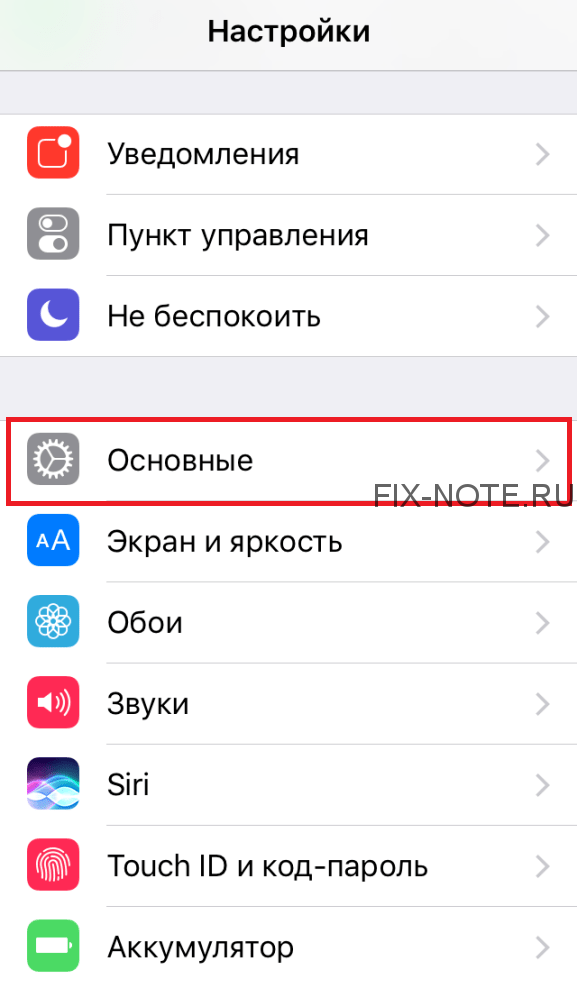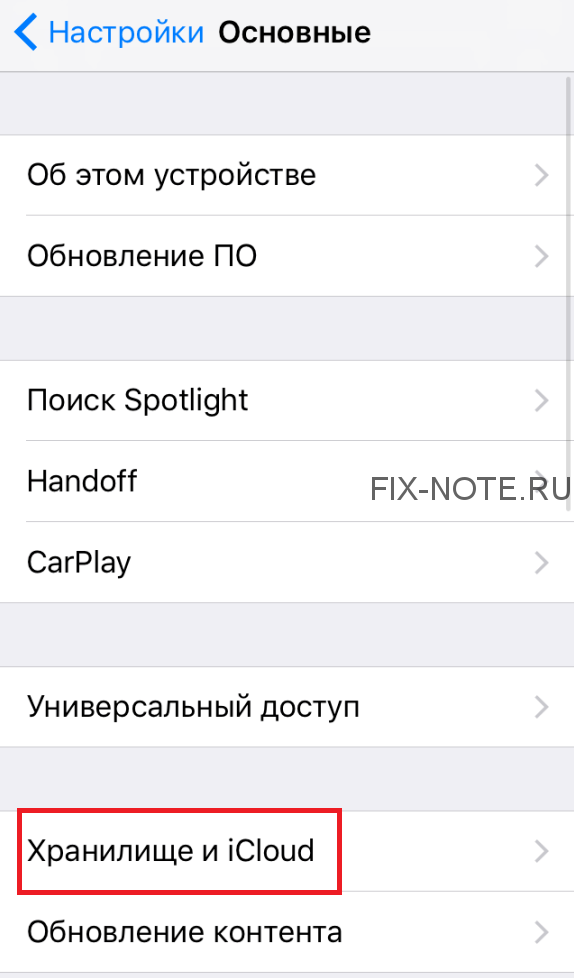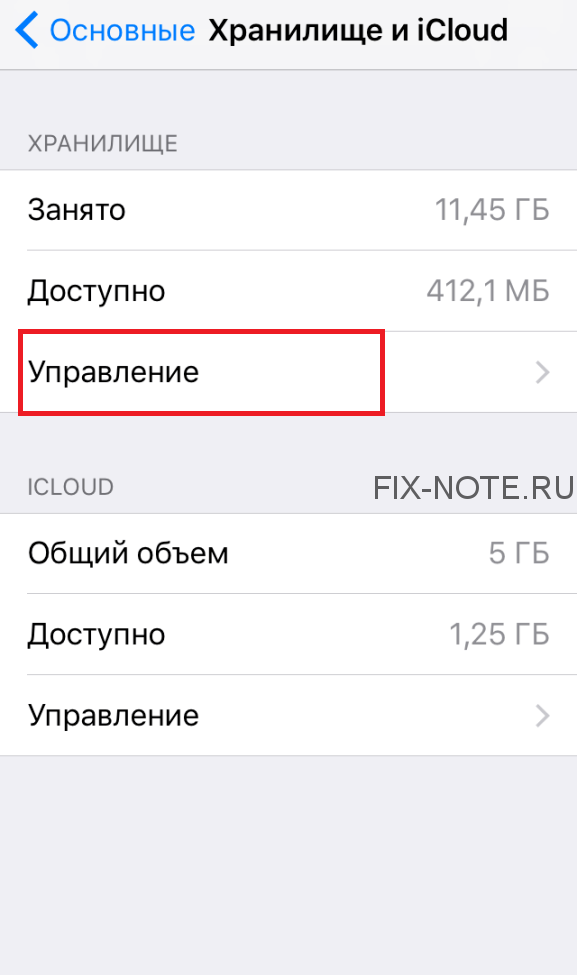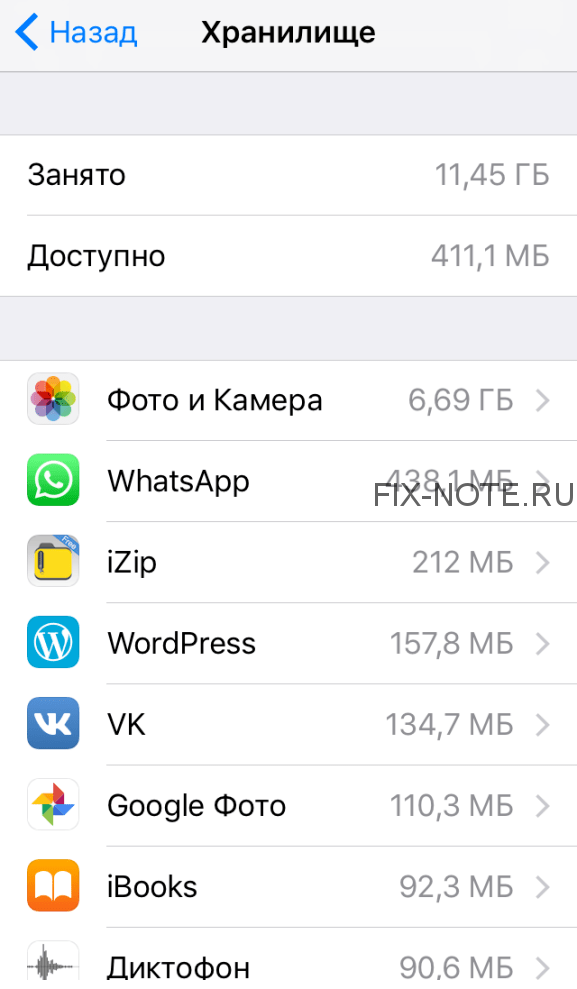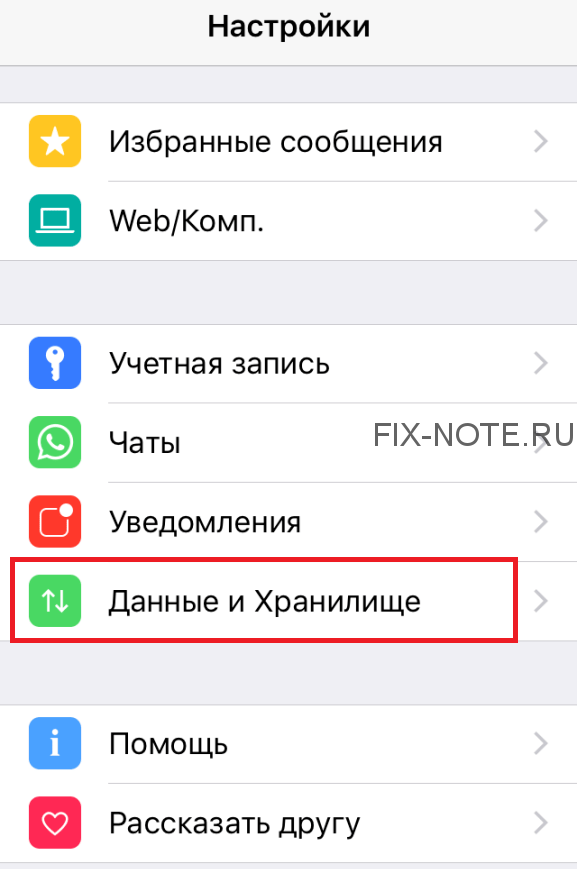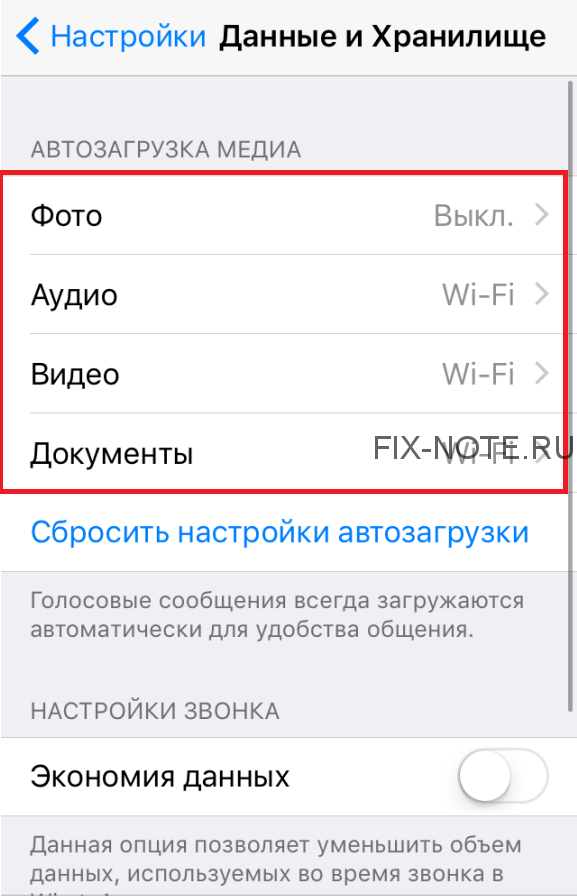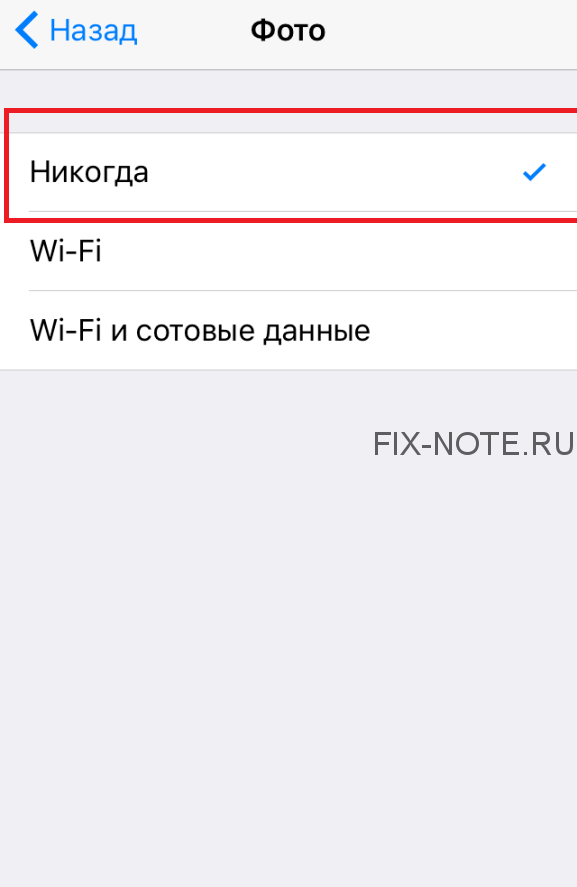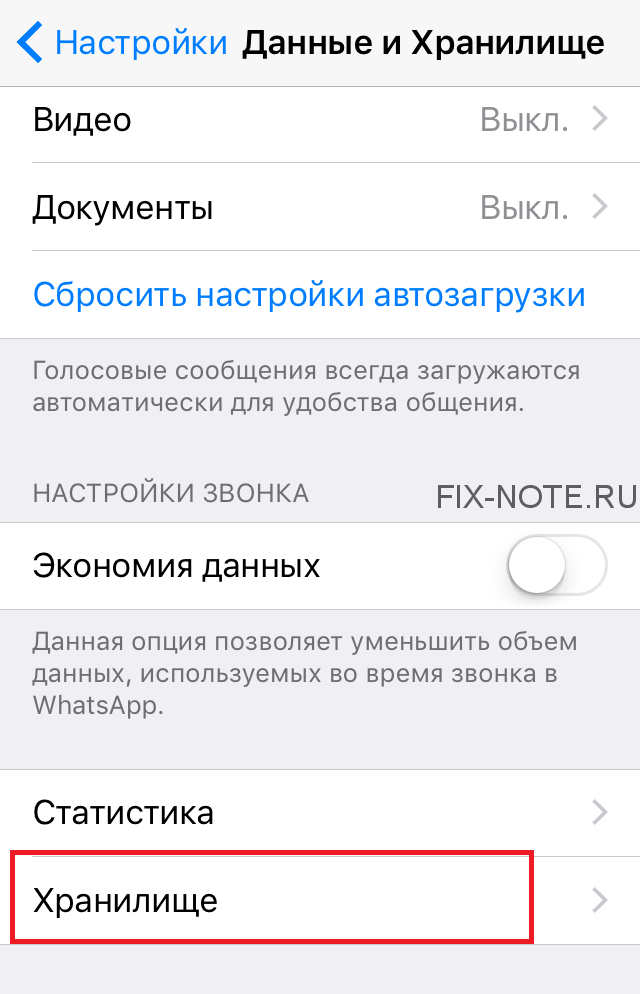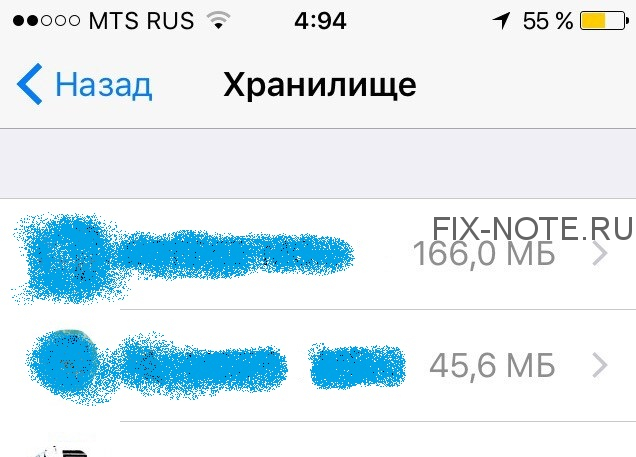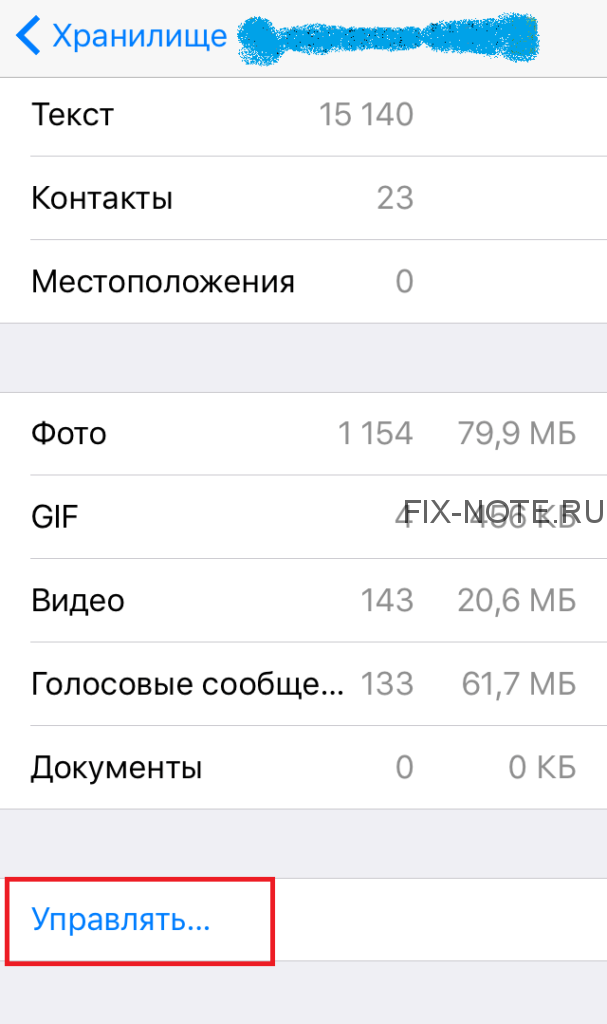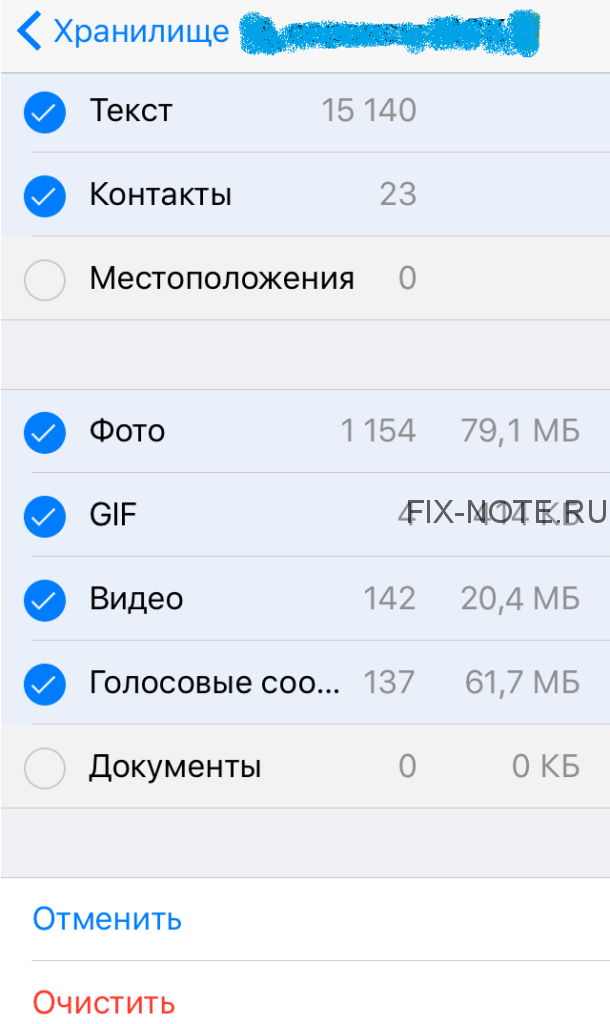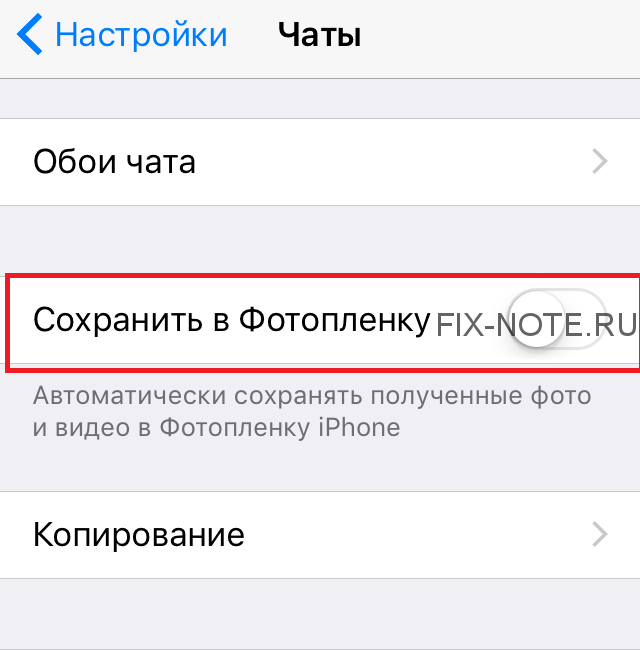- Как очистить кэш в Вотсапе на Айфоне и удалить данные?
- Что нужно делать
- Как очистить Ватсап на Айфоне и освободить пространство
- Как очистить кэш Ватсап на Айфоне
- Как отключить автозагрузку файлов
- FIX-NOTE
- Ваш помощник в цифровом мире
- Как очистить память WhatsApp на iPhone
- Как отключить автозагрузку WhatsApp
- Как очистить память WhatsApp
- Как отключить автосохранение в Фотопленку iPhone
- Чаты в WhatsApp занимают очень много места на iPhone. Как правильно настроить и очистить
- 4 комментария к “Чаты в WhatsApp занимают очень много места на iPhone. Как правильно настроить и очистить”
- Оставьте комментарий Отменить ответ
- Контакты
Как очистить кэш в Вотсапе на Айфоне и удалить данные?
Как очистить кэш в Вотсапе на Айфоне и зачем это нужно делать? Если вы хотите избавиться от лишних файлов, которые занимают ценные гигабайты (особенно актуально для тех, кто общается много), без нашего обзора не обойтись! Разгрузим ваш смартфон от лишних фото и видео!
Что нужно делать
Что вы знаете о том, как очистить кэш WhatsApp на iPhone? Начнем с главного, что вообще собой представляет этот кэш. Это специальное внутреннее хранилище медиаданных – сюда относятся видео, картинки и гифки. Они лежат в памяти устройства (и занимают место), используются исключительно для быстрой загрузки данных.
Если вы откроете переписку и захотите найти отправленное вам фото, оно сразу откроется на весь экран. Для этого и нужен кэш – для быстрого доступа к файлам. Если вы очистите хранилище, все медиаданные придется подгружать заново. Зато как освободится память устройства!
- Откройте мессенджер;
- Нажмите на шестеренку настроек на нижней панели справа;
- Перейдите к разделу «Данные и хранилище» в открывшемся меню.
Сейчас поймете, почему WhatsApp занимает много места на Айфоне – в верхней части экрана вы увидите небольшую диаграмму. На рисунке изображено количество свободного места в памяти устройства и данные об использованном пространстве. Вы узнаете, сколько мегабайт или гигабайт занимают медиаданные мессенджера – как в цифровом, так и в числовом обозначении.
Цель нашего обзора – рассказать, как почистить кэш WhatsApp на iPhone, поэтому движемся дальше. Чуть ниже вы увидите полный перечень бесед, которые велись через приложение. Все они обозначены именем собеседника (или названием группы) с указанием количества мегабайт или гигабайт памяти. Если каких-то имен и названий в списке не нашлось, не переживайте – их размер настолько мал, что они практически не занимают места в хранилище.
Как удалить данные Ватсап на Айфоне, которые много «весят» и загружают ваше устройство? Находим в списке нужные (точнее, ненужные) чаты и делаем так:
- Нажмите на название беседы, чтобы открыть дополнительное меню;
- На экране появятся все переданные медиафайлы – это видео и фото;
- Кликните по кнопке «Выбрать» наверху справа;
- Теперь тапайте по снимкам и видеороликам, которые хотите убрать, чтобы очистить хранилище;
- Если вы думаете о том, как удалить кэш в Ватсапе на Айфоне полностью, нажмите на кнопку «Выбрать все» на нижней панели;
- Как только все ненужные данные окажутся отмеченными синей галочкой, жмите на значок корзинки снизу справа;
- Подтвердите действие удаления. Готово!
Для вашего удобства все медиафайлы обозначены соответствующими цифрами – в правом верхнем уголке есть указание на вес картинки или видео. Так вы можете выбрать самые «тяжелые» снимки или ролики, избавиться от них, снизить нагрузку на оперативную память устройства.
Вот как почистить WhatsApp на iPhone – кэш можно удалить для всех емких переписок (личных или групповых). К сожалению, стереть все чаты одновременно нельзя! Придется убирать ненужные беседы вручную по одной. К счастью, это не сложно и не долго, особенно, если решите удалить хранилище полностью.
Источник
Как очистить Ватсап на Айфоне и освободить пространство
WhatsApp как и все современные мессенджер позволяет не только переписываться, но и обмениваться различными мультимедийными и прочими файлами. С одной стороны, это очень удобно, но с другой — всевозможные открытки, фотографии и видеоролики накапливаются и начинают отнимать много полезного пространства на смартфоне. Поэтому, если Ватсап своевременно не очищать, он может со временем “поглотить” все свободное пространство. Чтобы на вашем устройстве такого не происходило, далее рассмотрим как очистить Ватсап на Айфоне.
Как очистить кэш Ватсап на Айфоне
Временные файлы, которые накапливаются в смартфоне, называются кэшем. Недавно мы рассказывали о том, как очистить кэш в мессенджере Вайбер. Процесс очистка данных в Ватсапп несколько отличается, поэтому рассмотрим процедуру отдельно:
- Откройте мессенджер на смартфоне.
- Коснитесь трех вертикальных точек на главном экране, чтобы открыть меню.
- Тапните по разделу “Настройки”.
- Перейдите в подраздел меню “Данные и хранилище”.
- В строчке “Управление хранилищем” вы видите сколько места занимают на смартфоне файлы из чатов. Коснитесь этой строчки, чтобы удалить их.
- Вы увидите список с чатом и объем файлов в каждом из них. Зайдите в каждый чат, который содержит много файлов, и удалите их. Чтобы удалить файл, надо коснуться его и удерживать некоторое время, а затем коснуться значка корзины.
Как отключить автозагрузку файлов
Теперь кэш очищен, однако, если вы активно пользуетесь мессенджером, память в скором времени пять будет заполнена. Чтобы избежать этого, отключите автоматическую загрузку файлов. Для этого нужно выполнить такие действия:
- Зайдите в мессенджер и тапните по значку меню.
- Перейдите в раздел “Настройки”.
- Коснитесь строчки “Данные и хранилище”.
- Тапните по надписи “Мобильная связь”.
- Снимите галочки со всех пунктов.
- То же самое сделайте для пункта “Wi-Fi”.
Теперь все файлы будут скачиваться только после того, как вы сами их откроете. Соответственно, сама по себе память засоряться больше не будет.
Источник
FIX-NOTE
Ваш помощник в цифровом мире
Как очистить память WhatsApp на iPhone
Спустя какое-то время пользования Ватсаппом на вашем айфоне может забиться все место. Происходит это потому, что whatsapp по умолчанию сохраняет все медиафайлы из чатов на устройство, будь это голосовое сообщение в несколько секунд, фотография или видео, длиною в пару часов. Или если вы состоите во множестве групповых чатов, где люди передают друг другу медиафайлы, они так же сохранятся в памяти вашего телефона.
В последствии не получится сделать фотографию, так как камера будет сообщать о нехватке места, установить игру или приложение, сохранить нужный файл. Поэтому расскажем вам, как очистить память WhatsApp на iPhone
Узнать, какое приложение и сколько занимает памяти устройства в iPhone и iPad можно в настройках:
2. Нажмите Основные
3. Выберите Хранилище и iCloud
В хранилище вы можете увидеть список приложений и объем памяти, который они занимают.
Как отключить автозагрузку WhatsApp
Мы можем отключить автозагрузку медиафайлов, тогда в память устройства будет загружаться только то, что хотите вы.
Для того, чтобы отключить автозагрузку медиафайлов ватсапп’ом:
2. Жмем Данные и Хранилище
3. Выбираем нужные пункты или вовсе отключаем автозагрузку
Вам будут приходить файлы, но для загрузки вам нужно будет нажать на него. Таким образом файлы, которые вам не нужны, просто не будут загружаться, тратя ваш интернет трафик и память устройства.
Как очистить память WhatsApp
Теперь рассмотрим, как очистить память WhatsApp на iPhone
Заходим так же WhatsApp> Настройки > Данные и Хранилище > Листаем страничку вниз и выбираем пункт Хранилище
Вы увидите список чатов и занимаемое ими количество памяти устройства
Выбираем чат, который хотим освободить от мусора и жмем Управлять
Выбираем, что мы хотим очистить: фото, GIF, Видео, Голосовые сообщения. Ставим галочки и жмем Очистить
Как отключить автосохранение в Фотопленку iPhone
Так же можно отключить автоматическое сохранение полученных фото и видео в Фотопленку, альбом камеры на iOs.
Для этого открываем WhatsApp > Настройки > Чаты
и переключаем тумблер влево
Теперь наш WhatsApp не сможет засорить наше устройство ненужными файлами и будет потреблять меньше интернет трафика.
Источник
Чаты в WhatsApp занимают очень много места на iPhone. Как правильно настроить и очистить
Пользовался я WhatsApp и горя не знал, пока не начали меня добавлять в различные “общаковые” чаты, где общается очень много пользователей. Добавили меня в чаты, и тут понеслась…
Сначала причиняли неудобства и дискомфорт на работе и дома надоедливые постоянные сообщения. Ну оно то и понятно, народ общается.

Решил я быстро этот вопрос, зайдя в чат и включив режим “не беспокоить”.

А после, спустя какое то время, программа WhatsApp разрослась до больших объемов занимаемой памяти в iPhone почти в 1 Гигабайт!
Да так, что камера уже писала , мол, не достаточно памяти, чтобы сделать фото или записать видео.
Ну я зашел в хранилище памяти iPhone и быстро проверил, что больше всего занимает места, после галереи на втором месте стоял WhatsApp.
Зайти и посмотреть, что больше всего занимает памяти в iPhone и iPad можно пройдя в:
- Настройки
- Основные
- Хранилище и iCloud
- Управление (хранилище)
И смотрим список, “кто” у нас и сколько занимает больше всего памяти.


Тогда я не задумываясь удалил просто саму программу, так как спешил сделать фото, да и кнопки “очистить сохраненные данные программы” WhatsApp я не увидел, зайдя еще глубже из пункта “хранилище” на один пункт.
Удалил я WhatsApp, да и поставил этот мессенджер позже, когда почистил фотографии.
Сначала я уже было расстроился, что история сообщений не сохранилась, но они позже все-таки загрузились.

Второй раз, когда этот мессенджер опять вырос, я озадачился, как настроить WhatsApp, чтобы он автоматически не грузил все подряд с переписки чатов, а грузил только если я сам этого захочу, и о чудо! Такие настройки есть!
Заходим в WhatsApp, далее:

И отключаем поочередно в разделе “автозагрузка медиа” все пунктики:
Выбирая что автозагрузка медиа будет : “никогда”.
Теперь все пункты “выкл”, ну и отличненько.

И так, с настройками автозагрузки разобрались, теперь разберемся с очисткой уже автоматически загруженных медиа.
Как оказалось, такое тоже присутствует в настройках:)
Спускаемся ниже, и видим пункт “хранилище”

Заходим в хранилище WhatsApp, и видим отсортированные чаты по объему занимаемом в памяти смартфона. Вверху – самый прожорливый чат, занимает 166 Мб 🙂

Выбираем его и смотрим:

Больше всего занимает память фото, видео и голосовые сообщения.
Нажимаем на кнопку “управлять”

Выбираем что мы хотим очистить, в данном случае я выбрал очистить фото, видео, gif, и документы, и нажимаем “очистить”

Теперь у нас остались все сообщения чата, и очищены только мультимедиа в этих чатах.
Также можем чистить аналогичные чаты в WhatsApp.
Проверяем в настройках телефона в хранилище iPhone, WhatsApp стал занимать на порядок меньше памяти- 222Мб, против 438 Мб, которые были ранее. Напомню что еще раньше этот месенджер занимал 1Гб, и после его удаления и обратноу установки он за несколько дней вырос на 438 Мб.

Также хочу познакомить вас с еще одним пунктом настроек WhatsApp- автоматическое сохранение фото и видео в фотопленку (ваш альбом фото-видео-камеры на iPhone), а также, как его выключить.
Для этого в WhatsApp пройдемся в:

И выключим тумблер “Сохранить в фотопленку”
И напоследок, если вы вдруг будете удалять программу Whatsapp, чтобы подчистить максимально загруженное ею место, убедитесь, что все чаты уже заархивированы, если же конечно, вам нужно сохранить историю всех переписок в WhatsApp.
Для этого заходим еще глубже на один пункт в “копирование”
И , как видим, по умолчанию, резервная копия всех чатов создается еженедельно.
Нажимаем “создать копию” ждем , и дальше уже удаляем и устанавливаем WhatsApp, если надо.
ПС. Все риски и ответственность за сохранность ваших данных вы берете на себя.
Если интересны наши услуги по ремонту а также настройке iPhone , предлагаем ознакомится с нашими услугами на этой страничке: https://hi-tech-remont.com/remont-iphone-4-4s-5-5s-6-6-gorbushka-moskva/
4 комментария к “Чаты в WhatsApp занимают очень много места на iPhone. Как правильно настроить и очистить”
Элементарные вещи написаны, можно самому полазить и догадаться. У меня вот какая проблема с воцап! Фото, видео удаляешь, а воцап нафига меньше не весит ни на грамм. :-((((. Что делать??
Там также элементарно написано, что можно удалить ватсап, перед этим сохранив резервную копию. Все описано.
Спасибо за статью! Теперь мне ясно, почему ватсап так много весит на айфоне, и как с этим бороться!
Спасибо! Исчерпывающе описано. Теперь мой ватсап не растет как на дрожжах ))
Оставьте комментарий Отменить ответ
Этот сайт использует Akismet для борьбы со спамом. Узнайте, как обрабатываются ваши данные комментариев.
Контакты
г.Москва, ул.Барклая 8,
М. Багратионовская,
ТЦ «Горбушка», старое здание,
Павильон №248-1 (2 этаж)
Источник